Pop!_OS安装与配置(二):基础配置
Pop!_OS相关使用配置
#0x0 书接上回
首先请看上一章末尾,
Pop!_OS安装与配置(一)
修复grub和时间同步
#0x1 换源
#0x10 nopasswd sudo
个人使用,懒得次次输入密码
因此先给自己加个nopasswd 的sudo
终端:
sudo su - root
#root身份下:
visudo
#在%sudo ALL=(ALL:ALL) ALL下另起一行
用户名 ALL=(ALL:ALL) NOPASSWD:ALL
保存退出,退回原本用户
#0x11 换国内源
他本身的源是很慢的,而且有时候还会连接失败,应该得科学上网
而Pop!_os本身就是ubuntu 改版,所以直接从网上找ubuntu国内的源
终端
cd /etc/apt
sudo cp source.list source.list.backup
sudo gedit /etc/apt/source.list
在文件顶部加入阿里云的源
#添加阿里源
deb http://mirrors.aliyun.com/ubuntu/ bionic main restricted universe multiverse
deb http://mirrors.aliyun.com/ubuntu/ bionic-security main restricted universe multiverse
deb http://mirrors.aliyun.com/ubuntu/ bionic-updates main restricted universe multiverse
deb http://mirrors.aliyun.com/ubuntu/ bionic-proposed main restricted universe multiverse
deb http://mirrors.aliyun.com/ubuntu/ bionic-backports main restricted universe multiverse
deb-src http://mirrors.aliyun.com/ubuntu/ bionic main restricted universe multiverse
deb-src http://mirrors.aliyun.com/ubuntu/ bionic-security main restricted universe multiverse
deb-src http://mirrors.aliyun.com/ubuntu/ bionic-updates main restricted universe multiverse
deb-src http://mirrors.aliyun.com/ubuntu/ bionic-proposed main restricted universe multiverse
deb-src http://mirrors.aliyun.com/ubuntu/ bionic-backports main restricted universe multiverse
保存退出
当然还有别的国内源可以自行百度选择。
0x2 安装应用
其实我也是搜索ubuntu18.04配置美化,然后照抄各位大佬的操作
在这里做一个整理吧
- 更新使源生效
sudo apt update
sudo apt upgrade
- 网易云音乐
首先下一个网易云音乐可以一边听歌一边搞机。
官网下载-linux-ubuntu版。
在下载目录打开终端
sudo dpkg -i netease-cloud-music_1.1.0_amd64_ubuntu.deb
#如果失败就sudo apt install -f
然后可能发现点击图标不出界面
sudo gedit /usr/share/applications/netease-cloud-music.desktop
找到Exec=netease-cloud-music %U,改为Exec=sudo netease-cloud-music %U。
- Chrome
wget https://dl.google.com/linux/direct/google-chrome-stable_current_amd64.deb
sudo dpkg -i google-chrome-stable_current_amd64.deb
然后可以卸载火狐
sudo apt-get purge firefox*
- 搜狗输入法
sudo apt-get install fcitx-bin
sudo apt-get install fcitx-table
安装fcitx-bin && fcitx-table
然后去搜狗输入法Linux官网下载64bit的程序
安装
sudo dpkg -i sogoupinyin_2.2.0.0108_amd64.deb
sudo apt install -f
sudo dpkg - i sogoupinyin_2.2.0.0108_amd64.deb
修改系统默认输入法为fcitx:设置-区域与语言-管理已安装的语言
然后应用到整个系统
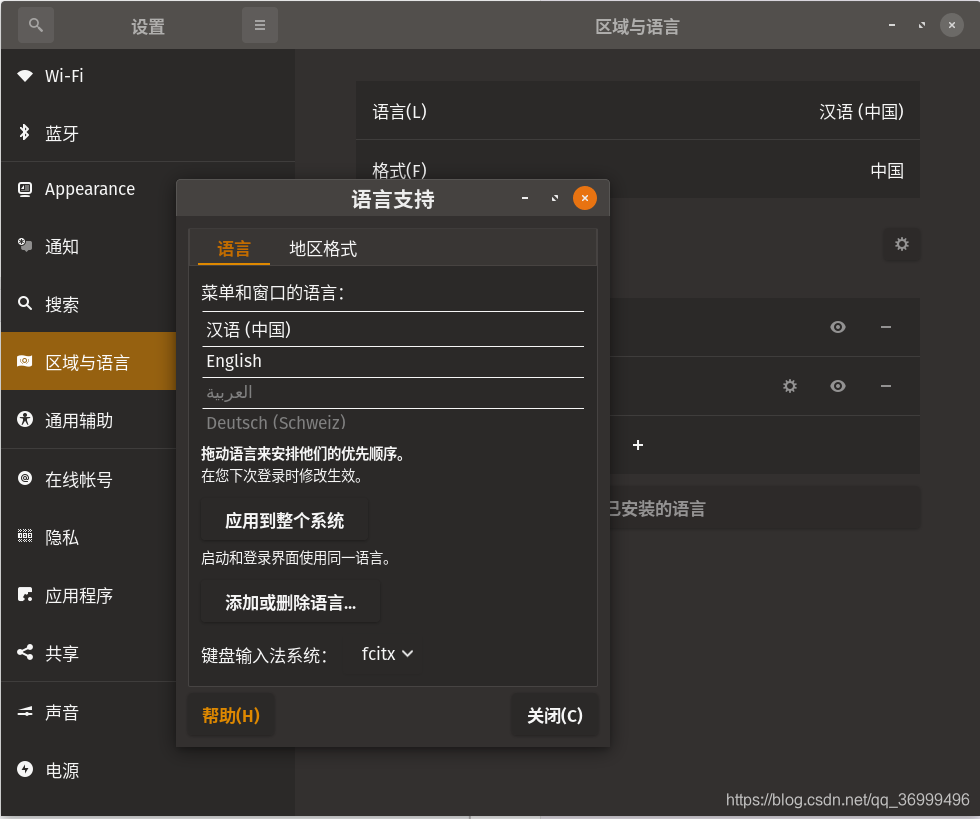
重启,在应用列表中找到fcitx配置,点下面加号选择搜狗拼音
- WPS
官网下载deb包WPS for linux
sudo dpkg -i wps*.deb
wps已经安装成功。要安装WPS所需要的字体。
链接: https://pan.baidu.com/s/1o84hfHPLS6hp6TJ7GzwbdA 提取码: hpqe
双系统的可以直接把windows的字体搬过来。
sudo mkdir /usr/share/fonts/WPS-Fonts
sudo cp -rf fonts/* /usr/share/fonts/WPS-Fonts/
cd /usr/share/fonts/WPS-Fonts
sudo mkfontscale
sudo mkfontdir
sudo fc-cache
卸载libreoffice
sudo apt-get purge libreoffice*
- uget && aria2
这是下载工具
uget-Download Manager(sourceforge)
然后dpkg
安装aria2
sudo add-apt-repository ppa:t-tujikawa/ppa
sudo apt-get update
#如果有报错:sudo mv /etc/apt/sources.list.d/t-tujikawa-ubuntu-ppa-disco.list t-tujikawa-ubuntu-ppa-disco.list.bak
sudo apt-get install aria2
整合
uGet->编辑->设置->插件
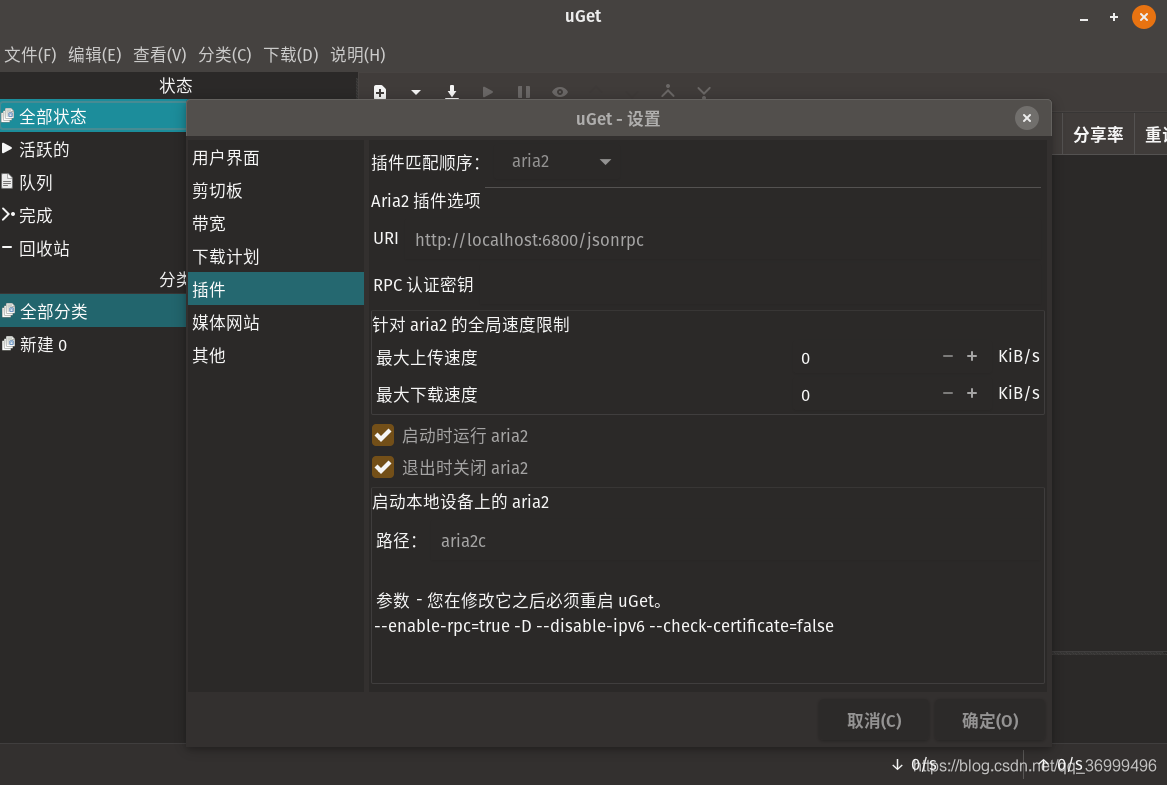
WeChat.QQ
参考项目deepin-wine-ubuntu科学上网
electron-ssr v0.2.6
同样sudo dpkg -i
然后按下ctrl+shift+w唤出界面
ctrl+shift+b打开菜单,选择全局代理,pac好像有点问题
将这个http代理端口由12333改为8080(与下面设置网络代理里的一致即可)

接下来打开设置->网络->网络代理,进行修改。
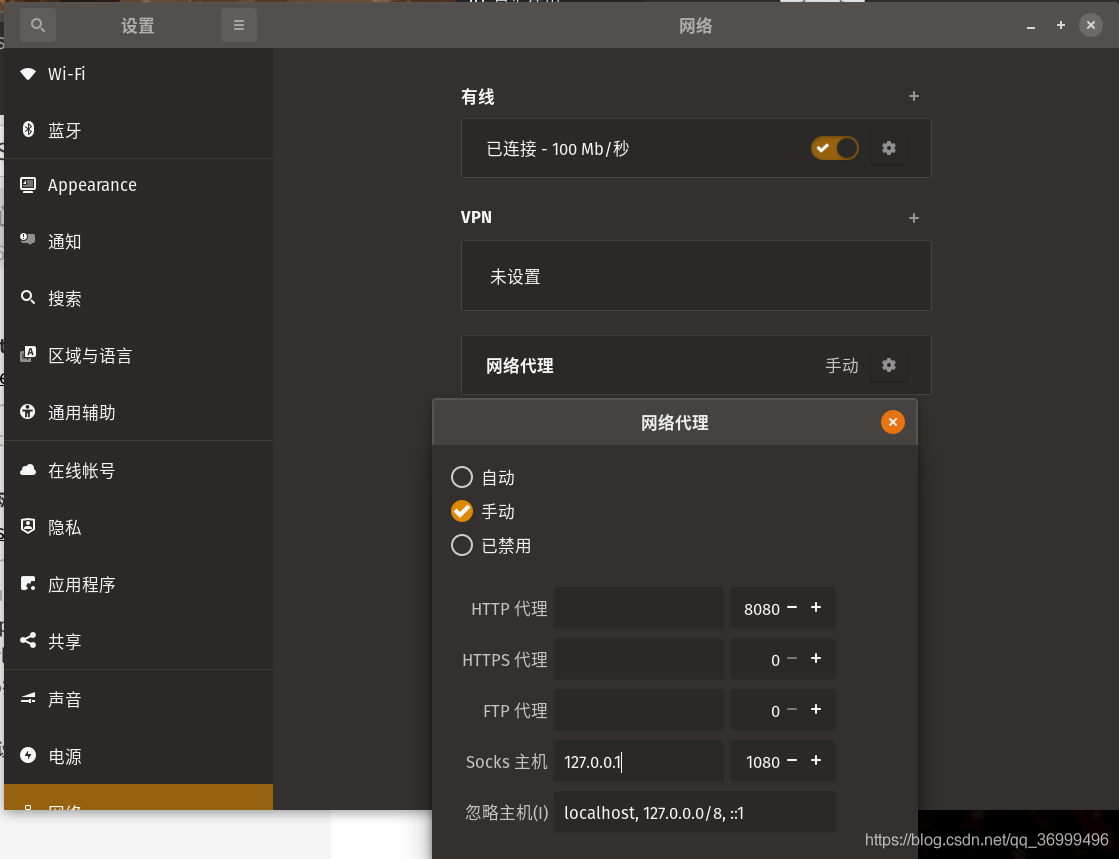
安全
安全一点吧,防患于未然
查看防火墙状态:sudo ufw status
开启防火墙,并在系统启动时自动开启:sudo ufw enable
关闭所有外部对本机的访问,但本机访问外部正常:sudo ufw default deny
完事。
Pop!_OS安装与配置(二):基础配置的更多相关文章
- Pop!_OS安装与配置(四):GNOME插件篇
Pop!_OS安装与配置(四):GNOME插件篇 #0x0 效果图 #0x1 自动安装(不保证成功性) #0x2 OpenWeather #0x3 Topicons Plus #0x4 System- ...
- Pop!_OS安装与配置(一):下载安装
Pop!_OS安装过程 0x0 Pop!_OS简介 0x1 下载 0x2 启动盘制作 0x3 重启安装 如何分区 0x4 重启进入Pop!_OS 0x0 Pop!_OS简介 Linux发行版选哪个? ...
- Pop!_OS安装与配置(三):系统美化
Pop!_OS系统美化 首先上效果图,美化完是这样的: 那么接下来就一步步进行美化吧 主要参考:Ubuntu 18.04 美化配置--leo.rd 1.安装tweak sudo apt install ...
- 虚拟机VMware安装及Linux系统基础配置(CentOS 7)
PS: 我是 VMware 14 安装 CentOS 7 来配置Linux虚拟机,想要安装 Ubuntu 18.04 的可以自行其他搜或者参考博客:https://blog.csdn.net/gith ...
- 在Docker内安装jenkins运行和基础配置
这里是在linux环境下安装docker之后,在doucer内安装jenkins --------------------docker 安装 jenkins---------------------- ...
- webpack(11)配置文件分离为开发配置、生成配置和基础配置
前言 上篇我们已经配置好了本地开发服务器,但是配置的相对比较凌乱,一个文件中有些是开发时用到的配置,有些是生成时用到的配置,有些是开发和生成都要用到的配置,所以我们这里把环境分为3个环境 webpac ...
- MySQL的安装、启动和基础配置 —— windows版本
下载 第一步:打开网址,https://www.mysql.com,点击downloads之后跳转到https://www.mysql.com/downloads 第二步 :跳转至网址https:// ...
- MySQL的安装、启动和基础配置 —— mac版本
安装 第一步:打开网址,https://www.mysql.com,点击downloads之后跳转到https://www.mysql.com/downloads/选择Community选项 第二步: ...
- windows 安装使用jupyter及 基础配置
jupyter 是什么Jupyter Notebooks 是一个交互式笔记本,支持运行 40 多种编程语言,它的本质是一个 开源的 Web 应用程序,我们可以将其用于创建和共享代码与文档,他可以支持实 ...
随机推荐
- .Net Core微服务入门全纪录(一)——项目搭建
前言 写这篇博客主要目的是记录一下自己的学习过程,只能是简单入门级别的,因为水平有限就写到哪算哪吧,写的不对之处欢迎指正. 什么是微服务? 关于微服务的概念解释网上有很多... 个人理解,微服务是一种 ...
- Centos 各个版本的下载源
China Alibaba Cloud Computing http://mirrors.aliyun.com/centos/ China Beijing Institute of Technolog ...
- $.ajax 中的contentType 坑坑
$.ajax 设置数据类型 applicaiton/json之后,服务器端(express)就拿不到数据. $.ajax 中的 contentType 和 dataType: contentType ...
- netty集群(一)-服务注册发现
上篇文章介绍了如何搭建一个单机版本的netty聊天室:https://www.jianshu.com/p/f786c70eeccc. 一.需要解决什么问题: 当连接数超过单机的极限时,需要将netty ...
- 动作函数-web_url
web_url("WebTours", "URL=http://127.0.0.1:1080/WebTours/", "TargetFrame=&qu ...
- DS-4-单链表的各种插入与删除的实现
typedef struct LNode { int data; struct LNode *next; }LNode, *LinkList; 带头结点的按位序插入: //在第i个位置插入元素e bo ...
- Android SDK 安装与配置
1.下载sdk包 链接:https://pan.baidu.com/s/1Og8F02YBJn59LPWsJwkjUA 提取码:byu1 复制这段内容后打开百度网盘手机App,操作更方便哦 2.解压 ...
- Probius:一个功能强大的自定义任务系统
断更的这些日子,我又折腾了一个轮子,文末参考源码 大约在一年半以前写过一篇文章『探秘varian:优雅的发布部署程序』,里边有讲到我们采用类似lego的模块化方式来构建CICD的流程,虽能满足我们的需 ...
- Beta冲刺<8/10>
这个作业属于哪个课程 软件工程 (福州大学至诚学院 - 计算机工程系) 这个作业要求在哪里 Beta冲刺 这个作业的目标 Beta冲刺--第八天(05.26) 作业正文 如下 其他参考文献 ... B ...
- 手机U盘制作成系统启动盘后在手机端无法识别
本人最近用手机U盘做了个系统启动盘,突然发现U盘再次插到手机的时候,手机无法识别出U盘了,于是百度了一下,百度结果大概是跟U盘的格式有关.结果我想起了之前用的DiskGenius可以看到u盘的隐藏盘符 ...
